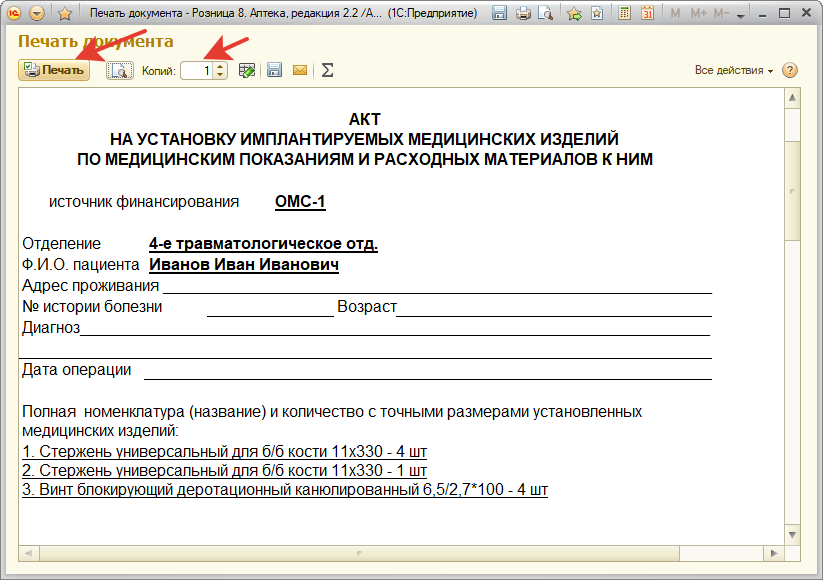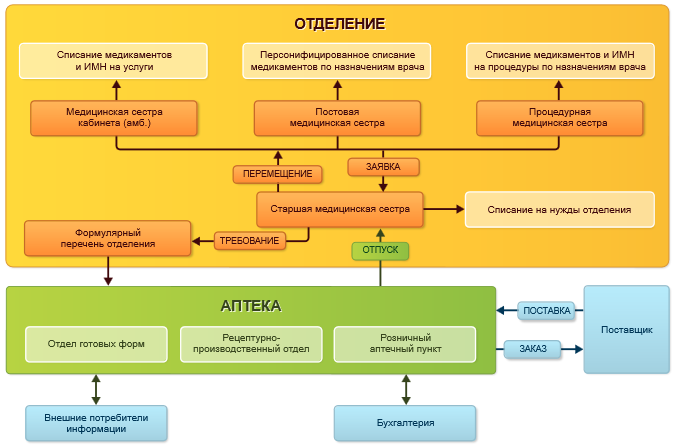Автоматизация аптечных сетей на базе «1С:Розница 8. Аптека» (часть 1)
Технология запуска аптеки на базе «1С:Розница 8. Аптека»
Как войти в программу «1С:Розница 8. Аптека»
Как осуществить продажу по заказу клиента из рабочего места кассира в «1С:Розница 8. Аптека»
Подготовка к приему электронных накладных в «1С:Розница 8. Аптека»
Программа Кассир аптека
Сравнительная характеристика «1С:Розница 8. Аптека» и «1С:Рарус.Управление аптекой»
Видеопрезентация 1С:Аптека
Автоматизация аптечных сетей на базе «1С:Розница 8. Аптека» (часть 2)
Как закрыть смену в «1С:Розница 8. Аптека»
Также смотрите:
- 1С электронная подпись документов
- 1С ремонтное предприятие
- 1С задача билеты
- 1С одна лицензия одна база
- После обновления 1С база не открывается
- 1С новый граница
- Перенос информационной базы 1С
- Настройки построителя отчета 1С
- Учет временных разниц в 1С 8 3
- Управление холдингом 1С внедрение
- 1С бухгалтерия семинар
- Процедура загрузки данных в 1С битрикс
- Начисление материальной помощи в 1С бухгалтерия пошагово
- Смена фамилии в 1С зуп пример
- Ведение бухучета ломбарда в программе 1С
Подборка по базе: В каждой образовательной программе.docx, Отчет по 2 лабораторной работе.doc, Социал. партнерство в работе по профилактике девиант. поведения , рекомендации к курсовой работе273957677doc (1).docx, Задание к Лабораторной работе 8 (2).docx, о работе колл-центра и маркетинга.docx, Отчет по массовой работе Артемовского сельского филиала за март , Отработка норматива № 9.2.1 Подготовка АСИ Спрут к работе.doc, Проблемы безопасности службы ГТИ при работе на буровой 2.docx, конспект о работе с таблицами.docx
Инструкция
По работе в программе 1С: Аптека
I Создание документа «Заказ на перемещение» и печать «Требования-накладная».
Данный документ создается в отделениях больницы ответственными лицами.
1. Откройте вкладку «Склад» щелкнув левой клавишей мыши по соответствующему пункту меню.
2. Щелкните левой клавишей мыши по пункту «Заказы на перемещение». Должен открыться список документов «Заказы на перемещение товара»
3. Для создания нового документа «Заказ на перемещение» щелкните левой клавишей мыши по кнопке «Создать» или нажмите клавишу Insert на клавиатуре.
* Для ускорения работы можно выбрать в списке документов «Заказы на перемещение товара» свой предыдущий документ и нажать на кнопку или нажмите клавишу F9 на клавиатуре.
В этом случае создастся копия выделенного документа, в котором необходимо изменить пациента и список требуемых материалов. (см. ниже)
!!!Будьте очень внимательны при использовании данного способа.
4. При создании документа необходимо заполнить / проверить следующие поля:
- Магазин- поставщик: Аптека
- Магазин-заказчик: *Ваше отделение*
- Пациент: *ФИО и номер истории болезни пациента*
- Источник финансирования: *Источник финансирования*

Для заполнения / изменения полей «Магазин- поставщик», «Магазин-заказчик» и «Источник финансирования» щелкните левой клавишей мыши по кнопке и выберите нужное значения из списка, нажав левой клавишей мыши по нужной строчке, затем по кнопке «Выбрать» или двойным щелчком мыши по нужной записи.
Для заполнения / изменения поля «Пациент» необходимо его создать, для этого щелкните левой клавишей мыши по кнопке кнопку . В открывшемся окне щелкните левой клавишей мыши по кнопке «Создать» или нажмите клавишу Insert на клавиатуре.
В открывшемся окне в поле «Входит в группу» необходимо выбрать «Пациенты», для этого щелкните левой клавишей мыши по кнопке и выберите значение «Пациенты», нажав левой клавишей мыши по нужной строчке, затем по кнопке «Выбрать» или двойным щелчком мыши по нужной записи.
Введите в соответствующие поля фамилию, имя, отчество и номер истории болезни.
В открывающемся списке выберете нужное «Наименование», для этого щелкните левой клавишей мыши по кнопке кнопку , затем по нужной строчке.
Проверьте правильность заполнения данных пациента!
Щелкните левой клавишей мыши по кнопке «Записать и закрыть»
В окне «Физические лица» созданный вами пациент выберется автоматически, нажмите левой клавишей мыши по кнопке «Выбрать» или двойным щелчком мыши по нужной записи.
5. Для подбора требуемого товара щелкните левой клавишей мыши по кнопке «Подобрать товары…».
6. Для выбора нужного товара вы можете вводить в поле «Поиск» часть названия товара или полное его название.
Для уточнения поиска можно выбрать нужную группу номенклатуры используя структуру номенклатуры (элемент 1 на рисунке), для просмотра вложенных групп щелкните левой клавишей мыши по элементу управления .
В списке с номенклатурой (элемент 2 на рисунке) показан товар, который есть в наличии на складе «Аптека». Количество необходимо смотреть по второму столбцу (на рисунке выделен зеленым цветом).
Выбрав необходимую позицию, щелкните левой клавишей мыши по кнопке «Характеристики».
Выберите одну или несколько характеристик (рекомендуется выбирать с более ранней датой приёмки). Выбор производится двойным шелчком мыши в любом месте нужной строки.
В появившемся окне введите необходимое количество (но не больше остатка во втором столбце). Нажмите левой клавишей мыши но кнопке «ОК»
Повторите данные действия необходимое количество раз.
После подбора всего необходимого товара щелкните левой клавищей мыши по кнопке «Перенести в документ».
7. Проверьте правильность подбора номенклатуры в документе «Заказ на перемещение» и нажмите левой клавишей мыши кнопку (провести).
Если возникла ошибка, проверьте правильность заполнения полей. И попробуйте провести документ повторно. При повторении ошибки обратитесь в информационно-аналитический отдел (тел. 736151)
8. Для печати требования-накладной по форме М-11 щелкните левой кнопкой мыши по значку печати , затем по строчке М-11.
В открывшемся окне щелкните левой клавишей мыши по кнопке печати (необходимое количество копия укажите в поле «Копии»).
9. Закройте документ щелкнув левой клавишей мыши по кнопке «Провести и закрыть» или «крестик» в правом верхнем углу окна.
II Создание документа «Перемещение товара» на основании документа «Заказ на перемещение».
Данный документ создается в аптеке ответственными лицами.
1. Откройте вкладку «Склад» щелкнув левой клавишей мыши по соответствующему пункту меню.
2. Щелкните левой клавишей мыши по пункту «Заказы на перемещение». Должен открыться список документов «Заказы на перемещение товара»
3. Выберите и откройте необходимый документ по номеру и дате. Открыть документ можно двойным щелчком левой кнопки мыши.
Щелкните левой клавишей мыши по кнопке (создать на основании), затем по строке «Перемещение товара».
4. При создании документа необходимо заполнить следующие поля:
- Склад отправитель
- Склад получатель
Для заполнения полей щелкните левой клавишей мыши по кнопке и выберите нужное значения из списка, нажав левой клавишей мыши по нужной строчке, затем по кнопке «Выбрать» или двойным щелчком мыши по нужной записи.
5. Вы можете откорректировать перемещаемый товар и его количество.
6. Внесите в документ «Требования-накладная» фактически отпущенный товар или напечатайте форму М-11 заново.
7. Закройте документ щелкнув левой клавишей мыши по кнопке «Провести и закрыть»
III Создание документа «Списание товара» и печать «Акта на установку».
Данный документ создается в отделениях больницы ответственными лицами.
1. Откройте вкладку «Склад» щелкнув левой клавишей мыши по соответствующему пункту меню.
2. Щелкните левой клавишей мыши по пункту «Перемещение товаров». Должен открыться список документов «Перемещение товаров». Выберите нужное перемещение. И откройте его двойным щелчком мыши.
3. Щелкните левой клавишей мыши по кнопке (создать на основании), затем по строке «Создание связанных объектов».
В открывшемся окне щелкните левой клавишей мышки по кнопке выполнить.
4. В созданном документе вы можете откорректировать список номенклатуры и количество.
Проверьте правильность списка номенклатуры в документе и нажмите левой клавишей мыши кнопку (провести).
5. Для печати Акта на установку металлоконструкция щелкните левой кнопкой мыши по значку печати , затем по строчке «АКТ на установку металлоконструкций».
В открывшемся окне щелкните левой клавишей мыши по кнопке печати (необходимое количество копия укажите в поле «Копии»).
6. Закройте документ щелкнув левой клавишей мыши по кнопке «Провести и закрыть»
IV Создание документа «Перемещение товаров» (возврат) и печать и печать «Требования-накладная».
Данный документ создается в отделениях больницы ответственными лицами.
Проводится в аптеке ответственными лицами.
1. Откройте вкладку «Склад» щелкнув левой клавишей мыши по соответствующему пункту меню.
2. Щелкните левой клавишей мыши по пункту «Списание товаров». Должен открыться список документов «Перемещение товаров». Выберите нужное списание. И откройте его двойным щелчком мыши.
3. Щелкните левой клавишей мыши по кнопке (создать на основании), затем по строке «Создание связанных объектов».
В открывшемся окне щелкните левой клавишей мышки по кнопке выполнить.
4. В созданном документе вы можете откорректировать список номенклатуры и количество.
Проверьте правильность списка номенклатуры в документе и нажмите левой клавишей мыши кнопку (сохранить).
Дальнейшая работа в аптеке.
1. Откройте вкладку «Склад» щелкнув левой клавишей мыши по соответствующему пункту меню.
2. Щелкните левой клавишей мыши по пункту «Списание товаров». Должен открыться список документов «Перемещение товаров». Выберите нужное списание. И откройте его двойным щелчком мыши.
3. Проверьте правильность списка номенклатуры в документе и нажмите левой клавишей мыши кнопку (провести).
4. Для печати Требования-накладной щелкните левой кнопкой мыши по значку печати , затем по строчке «М11».
5. В открывшемся окне щелкните левой клавишей мыши по кнопке печати (необходимое количество копия укажите в поле «Копии»).
6. Закройте документ щелкнув левой клавишей мыши по кнопке «Провести и закрыть»
Блок схема бизнес-процесса

Создание и проведение документа «Заказ на перемещение» в отделениях больницы по заявки врачей

















Печать «Перемещение товаров» (возврат) в аптеке, подписание накладной
Возврат в аптеку товара, проведение документа «Перемещение товаров» (возврат) работниками аптеки
Создание документа «Перемещение товаров» (возврат) на основании документа «Списание товара» в отделениях больницы
Создание и проведение документа «Списание товара» на основании документа «Перемещение товара» и печать «Акта на установку» в отделениях больницы
Операция
Получение в аптеке товаров по согласованной накладной
Создание и проведение документа «Перемещение товара» на основании документа «Заказ на перемещение» в аптеки с отметками в согласованной накладной
Согласование «Требования накладной»
Печать «Требования накладной» в отделениях больницы
Показываем на скриншотах, как отмечать поступление лекарств, расформировывать упаковки и обмениваться информацией с системой «Честный знак»
Содержание статьи:
Отмечаем поступление лекарственных препаратов
Расформировываем транспортную упаковку
Выдаём лекарства для оказания медицинской помощи
Уведомления в системе «Честный знак»
В этой статье рассмотрим подробно, как работать с маркировкой лекарств в программе 1С:Медицина. Больничная аптека:
- как отмечать поступление лекарств
- расформировывать транспортную упаковку
- выдавать лекарства для оказания медицинской помощи
- работать с уведомлениями в системе «Честный знак»
1. Отмечаем поступление лекарственных препаратов
При приёмке лекарственных препаратов есть две схемы акцептования: прямая и обратная.
При прямой схеме акцептования поставщик сам передает данные в «ИС МДЛП» о том, что он отгрузил маркированные лекарственные препараты организации. Далее организация получает уведомление о приемке товара из Системы и принимает его.
Чтобы подтвердить принятие товара, нужно создать «Уведомление о приёмке лекарственных препаратов». Для этого переходим на рабочий стол 1С:Маркировка МДЛП на вкладку «Отработайте». Уведомление автоматически там появится после предварительного обмена данными с Системой.
В уведомлении уже будет заполнена табличная часть «товары», если предварительно в карточке справочника Номенклатура заполнили реквизит GTIN (14 знаков).
Далее нужно:
- запросить информацию о поступивших упаковках
- сгенерировать серии — по кнопке «Сгенерировать серии» графа Серия в уведомлении будет заполнена
- проверить поступившие товары: просканировать коды поступивших упаковок, так как в этот момент программа сверяет просканированные коды со списком кодов в уведомлении
- подтвердить получение товара по кнопке «Отметить к передаче»
- после отправки подтверждения приемки при прямой схеме создаем документ «Поступление товаров» на основании данного уведомления.
Если при проверке есть расхождения, нужно отказаться от приемки товара.
При обратной схеме акцептования организация сама создает и отправляет уведомление о приемке лекарственного препарата в Систему. Далее поставщик получает данные о принятых товарах и подтверждает или отказывается от подтверждения этих данных.
При обратной схеме акцептования также можно первоначально создать документ «Поступление товаров» и на его основании оформить уведомление.
Разница между прямым и обратным акцептованием состоит лишь в том, что при прямом порядке организация получает уведомление от Системы, а при обратном – создает уведомление сама по кнопке «Создать» на рабочем месте МДЛП, заполнив табличную часть сканированием поступивших упаковок.

2. Расформировываем транспортную упаковку
Если лекарства поступают в транспортной упаковке, её нужно расформировывать. Для это создаём уведомление об агрегировании и трансформации упаковок с операцией Расформирование. В уведомлении указываем номер упаковки, которую расформировываем.
Можно распаковывать рекурсивно: до вторичной упаковки лекарственного препарата. В результате расформирования третичная упаковка выводится из оборота, а в обороте у организации по данному месту деятельности появляются потребительские (вторичные) упаковки.
3. Выдаём лекарства для оказания медицинской помощи
При выводе лекарств из обращения нужно сформировать одно из уведомлений в ИС МДЛП
- «Уведомление о выбытии лекарственных препаратов» на основании документа «Внутреннее потребление товаров»
- «Уведомление о выдаче для оказания медицинской помощи» на основании документа «Отпуск в отделение»
Уведомления отправляются в ИС МДЛП через РВ. Поэтому, если к месту деятельности подключен регистратор выбытия, то в уведомлении автоматически устанавливается флажок Использовать РВ. При необходимости его можно отключить.
При создании данного уведомления на вкладке «Товары» указывается номенклатура списания и ее уникальные идентификаторы, добавленные с помощью штрихкод сканера. Последний этап — передача данных в Систему.
читайте также
4. Уведомления в системе «Честный знак»
Все уведомления, отправленные в «Честный знак» можно посмотреть в разделе «Реестр документов».
Например, уведомление о выдаче в отделение для оказания медицинской помощи отражается так:
Также в Системе можно скачать квитанцию о принятии уведомления.
Автор статьи
Анастасия Лынченко
Специалист линии консультации
Описание
| Описание | Возможности | Приобретение | Состав продукта | Поддержка |
Посмотреть другие продукты 1С для медицины

Программный продукт «1C:Медицина. Больничная аптека» предназначен для детального аналитического учета аптечных товаров в больничной аптеке, отделениях и кабинетах, а также в розничных аптечных пунктах медицинской организации. Решение может использоваться как в государственном учреждении, так и в хозрасчетной медицинской организации (независимо от системы бухгалтерского учета).
По итогам ежегодного конкурса «Лучшая медицинская информационная система 2011» программный продукт «1С:Медицина. Больничная аптека» награжден дипломом как лучшая медицинская информационная система в разделе «Системы информационного обеспечения обращения лекарственных средств и изделий медицинского применения».
В соответствии с 61-ФЗ «Об обороте лекарственных средств» в редакции от 28.12.2017 г. на территории РФ внедряется ФГИС «Мониторинг движения лекарственных препаратов для медицинского применения от производителя до конечного потребителя» (МДЛП). Программа поддерживает ФГИС МДЛП в объеме, требуемом для больничных аптек и пунктов выдачи льготных лекарственных препаратов. Подробнее — ссылка.
Видео-демонстрация возможностей программы
ВОЗМОЖНОСТИ
В программе реализован универсальный подход для учета товарно-материальных ценностей разного вида: медикаментов, расходных медицинских материалов, других материалов. Для учета лекарственных препаратов предусмотрены специализированные механизмы, которые подразумевают ведение аналитического учета и формирование отчетности по классификационным признакам лекарств:
- АТХ (анатомо-терапевтическо-химическая классификация);
- фармакотерапевтическая группа;
- действующее вещество или международное непатентованное наименование;
- торговое наименование.
Решение позволяет вести учет лекарств по принадлежности к спискам:
- наркотические и психотропные вещества (по группам);
- сильнодействующие и яды;
- препараты безрецептурного отпуска;
- ЖНВЛП.
Управление закупками
- Учет закупок ведется в разрезе контрагентов и договоров с контрагентами, источников финансирования.
- В программе реализована возможность регистрации и контроля фактических отпускных цен производителя из протокола согласования цен поставки жизненно необходимых и важнейших лекарственных препаратов.
- Существует возможность экспорта данных в формате Росздравнадзора для портала «Оперативный мониторинг лекарственных средств» (страница проекта).
- Предусмотрена возможность формирования спецификаций к заключаемым контрактам с поставщиками и контроля отклонения объемов поставок от контрактных обязательств по каждой номенклатурной позиции.
- Существует возможность формирования заказов поставщикам с целью поддержания запасов на складах по минимальному остатку товара.
- При оформлении разногласий с поставщиками предусмотрена регистрация возвратов товаров поставщикам и актов о расхождении в количестве и качестве при приемке товара.
- В программе реализована возможность идентификации номенклатурных позиций приходного документа по штрихкоду.
- Возможен анализ структуры закупок по кодам ОКПД2.
- Предусмотрено формирование развернутых аналитических отчетов.
- Оценка эффективности финансовых затрат на закупку аптечных товаров с помощью ABC/VEN-анализа
Управление запасами
- Сплошной предметно-количественный учет номенклатуры по сериям, срокам годности, документам партии (документам поступления в аптеку).
- Аналитический учет лекарственных препаратов по формальным признакам (действующее вещество (МНН), торговое наименование, лекарственная форма и форма выпуска).
- Аналитический учет лекарственных препаратов по группам предметно-количественного учета.
- Организация учета аптечных товаров как в целом по складам, так и по местам хранения внутри склада.
- Программа позволяет вести раздельный учет движения аптечных товаров по источникам финансирования.
- Возможность учета доходов и расходов организации по статьям доходов и расходов.
- Оприходование излишков и списание недостач товаров на основании проведенной инвентаризации.
- Формирование документов складского учета, контроль остатков лекарственных препаратов по срокам годности, наличия серий, изъятых из оборота по письмам Росздравнадзора.
- Возможность заполнения документов с помощью сканеров штрихкодов и терминалов сбора данных.
- Формирование развернутых аналитических отчетов по движению аптечных товаров и регламентированной бухгалтерской отчетности.
- Учет в обособленных подразделениях, выделенных на отдельный баланс.
Учет изготовления
- Учет изготовления по лекарственным прописям в рецептурно-производственном отделе.
- Ведение перечня лекарственных прописей, для которых задается список ингредиентов в виде формального описания лекарственного препарата (по действующему веществу или международному непатентованному наименованию, торговому наименованию, форме выпуска).
- Учет фасовки аптечных товаров из упаковки поставщика в упаковку больничной аптеки.
- Формирование регламентированных отчетов по учету лабораторно-фасовочных работ.
Учет в отделениях
- Сплошной предметно-количественный учет движения номенклатуры в отделениях по сериям, срокам годности, документам партии.
- Учет лекарственных препаратов по формальным признакам (действующее вещество (МНН), торговое наименование, лекарственная форма и форма выпуска).
- Оформление документов складского учета в отделениях с использованием сканеров штрихкодов и терминалов сбора данных.
- Оприходование излишков и списание недостач товаров на основании проведенной инвентаризации.
- Ведение формулярных списков отделений.
- Персонифицированное списание ТМЦ на медицинскую карту пациента в соответствии с назначениями врачей.
- Автоматизация процессов согласования, утверждения и исполнения требований отделений и формулярных списков.
- Контроль остатков лекарственных препаратов по срокам годности и наличия забракованных серий с оформлением возврата на склад аптеки.
Продажи в розничном аптечном пункте
- Учет розничных продаж в автоматизированной торговой точке с подключением торгового оборудования (сканер штрихкода, фискальный регистратор, эквайринговый терминал), а также в неавтоматизированной торговой точке с регистрацией продаж на автономной кассе или вручную.
- Оплату по чеку в автоматизированной торговой точке можно выполнить наличными, платежной картой или частично наличными, частично картой.
- Возможность формировать цены по ценовым группам для разных категорий товаров.
- Перечень поддерживаемых моделей оборудования
Совместное использование с программами для бухгалтерского учета
Реализован обмен данными об отражении в бухгалтерском учете операций по движению товаров с конфигурациями для бухгалтерского учета на платформе «1С:Предприятие»:
- 1С:Бухгалтерия государственного учреждения 8
- 1С:Бухгалтерия предприятия 8
Обмен с бухгалтерскими программами возможен несколькими вариантами:
- документами с суммовым учетом движений ТМЦ, при этом стоимость списания может формироваться двумя способами:
- по каждой номенклатурной позиции,
- сводной суммой по группе бухгалтерского учета;
- бухгалтерскими проводками.
Совместное использование с «1С:Медицина. Больница»
Поддерживается возможность загрузки в справочник «Номенклатура» списка лекарственных средств и медицинских изделий из конфигурации «1С:Медицина. Больничная аптека».
Поддерживается загрузка следующих классификаторов лекарственных средств:
- анатомо-терапевтическо-химическая классификация (АТХ);
- фармакологические группы.
Поддерживается загрузка следующих признаков лекарственных средств, установленных в конфигурации «1С:Медицина. Больничная аптека»:
- группы предметно-количественного учета;
- дополнительные реквизиты.
В программный продукт «1С:Медицина. Больничная аптека» передаются сведения о лекарственных назначениях, выполненных врачебным персоналом, о выполнении лекарственных назначений, выполненных средним медицинским персоналом, движениях пациента в стационаре.
Обмен данными с «1С:Медицина. Больничная аптека» производится по протоколам HL7 v3 и HL7 CDA R2.
Дополнительные функциональные возможности
- Возможность заполнения и актуализации информации по лекарственным препаратам из «Регистра лекарственных средств России®» из состава DVD диска ИТС Медицина и сайта ИТС.
- Загрузка зарегистрированных цен производителей на ЖНВЛП с DVD диска ИТС Медицина и сайта ИТС.
- Загрузка серий препаратов, изъятых из обращения в соответствиями с письмами Росздравнадзора, с DVD диска ИТС Медицина и сайта ИТС.
- Управление доступом, настройка прав и ролей пользователей
- Динамическое подключение дополнительных внешних отчетов и обработок
- Редактирование макетов печатных форм документов, включенных в поставку, в режиме 1С:Предприятие
- Поддержка механизмов версионирования объектов — хранения истории изменений справочников и документов
- Поддержка внешнего оборудования: терминалы сбора данных, сканеры штрихкодов, электронные весы, фискальные регистраторы, эквайринговые терминалы и т.д.
- Поддержка распределенных информационных баз
- Механизм штрихкодирования печатных форм.
- Копирование строк табличной части между документами, загрузка табличной части документа из файла.
- Заполнение информации о контрагентах по данным единого государственного реестра (ЕГРЮЛ/ЕГРИП).
Логическая модель программного продукта — ссылка.
ПРИОБРЕТЕНИЕ И ВНЕДРЕНИЕ
По вопросу приобретения программного продукта «1С:Медицина. Больничная аптека» и необходимых лицензий «1С:Предприятие 8», а также вопросам внедрения Вы можете обратиться по телефонам/почте:
8(495) 966-01-02
+7 (916) 130-34-71
gavrilova@asbc.ru
Контактные лица:
Гаврилова Анжелика
ТАКЖЕ ВЫ МОЖЕТЕ ЗАКАЗАТЬ ЗВОНОК НА САЙТЕ ЧЕРЕЗ ВСПЛЫВАЮЩУЮ КНОПКУ СПРАВА ЭТОЙ СТРАНИЦЫ ⇒
Цены (руб)
| Код |
Наименование |
|
| 4601546129055 |
1С:Медицина. Больничная аптека. Ред.2 Экономия 13 400 руб. до 31.03.22 |
44 600 |
| 2900001752541 |
1С:Медицина. Больничная аптека. Ред.2. Электронная поставка Экономия 13 400 руб. до 31.03.22 |
44 600 |
| 2900001917940 | Док.1С:Пр.8. Конф.Медицина.Больничная аптека. Ред.2.1. Руководство пользователя |
600 |
| 2900001747639 | Док.1С:Пр.8. Конф.Медицина.Больничная аптека. Ред.2. Описание |
600 |
Приобретение лицензий на дополнительные рабочие места
В соответствии с лицензионным соглашением продукт может использоваться на 1 рабочем месте в один момент времени. Для увеличения количества рабочих мест пользователей программы используются клиентские лицензии «1С:Предприятия 8».
При эксплуатации программы в многопользовательском режиме рекомендуется использовать вариант клиент-сервер, для этого необходимы лицензии на сервер «1С:Предприятия 8».
Ознакомиться с порядком лицензирования программных продуктов системы «1С:Предприятие 8» также поможет документ «Ответы на типовые вопросы по лицензированию «1С:Предприятия 8».
Приобретение дополнительных книг
Книга «Медицина. Больничная аптека. Описание» доступна на ИТС Медицина в электронном виде.
Комплект книг по платформе 1С:Предприятие доступен на ИТС.
Зарегистрированные пользователи могут приобрести дополнительные экземпляры книг «Медицина. Больничная аптека. Описание» из расчета не более 1 экземпляра на один регистрационный номер.
СОСТАВ ПРОДУКТА
Поставка программного продукта «1С:Медицина. Больничная аптека» включает в себя:
- Установочный диск с дистрибутивами платформы «1С:Предприятие 8» и конфигурацией «Медицина. Больничная аптека»
- Диск ИТС Медицина
- Купон на льготную подписку на ИТС Медицина.
- Комплект документации по платформе «1С:Предприятие 8».
- Книга «Медицина. Больничная аптека. Описание».
- Регистрационную анкету программного продукта, лицензионное соглашение на право использования платформы и отраслевой конфигурации.
- Конверт с пинкодами программной защиты.
В комплект документации включены следующие книги по платформе «1С:Предприятие 8»:
- 1С:Предприятие 8.3. Руководство администратора.
- 1С:Предприятие 8.3. Руководство пользователя.
- 1С:Предприятие 8.3. Руководство разработчика» (в двух частях).
- 1С:Предприятие 8. Инструкция по получению лицензий.
Электронная версия документации
Книга «Медицина. Больничная аптека. Описание» доступна на ИТС Медицина в электронном виде.
Комплект книг по платформе 1С:Предприятие доступен на ИТС.
Льготный период сопровождения
В комплект поставки «1С:Медицина. Больничная аптека» включается выпуск ИТС Медицина и купон на льготное сопровождение 1С:ИТС. Стоимость льготного периода сопровождения включена в стоимость поставки продукта, после регистрации комплекта и оформления льготного периода сопровождения 1С:ИТС пользователь имеет право пользоваться информационными ресурсами фирмы «1С», получать консультации, а также обновления программы без дополнительной оплаты на срок льготного периода.
ПОДДЕРЖКА И СЕРВИСНОЕ ОБСЛУЖИВАНИЕ
Сервисное обслуживание «1С:Медицина. Больничная аптека» осуществляется по договору Информационно-технологического сопровождения «1С:Предприятие 8» (1С:ИТС).
По окончании льготного периода, входящего в комплект поставки, сопровождение осуществляется на платной основе, для его получения необходимо оформить договор 1С:ИТС.
По договору сопровождения с тарифом ИТС Медицина предоставляется доступ к сервисам 1С, которые позволяют:
- инструкции по учету в программе (перечень материалов доступен по ссылке).
- получать легальные обновления программ «1С:Предприятие» на сайте https://releases.1c.ru (1С:Обновление);
- автоматически заполнять и проверять реквизиты контрагентов по ИНН или наименованию (1С:Контрагент);
- организовать удаленное подключение через Интернет к приложениям 1С, установленным на компьютере или сервере пользователя (1С:Линк);
- защитить свои данные с помощью сервиса автоматического копирования и хранения баз данных в «облачном» хранилище «1С» (1С:Облачный архив);
- и многое другое.
Подробнее с информацией о программном продукте Вы можете ознакомиться на сайте производителя solutions.1c.ru
Ознакомиться с дополнительными материалами можно по ссылке.
Преимущества

Квалифицированные специалисты

Системы любой сложности
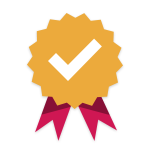
Гарантия качества

Кратчайшие сроки исполнения